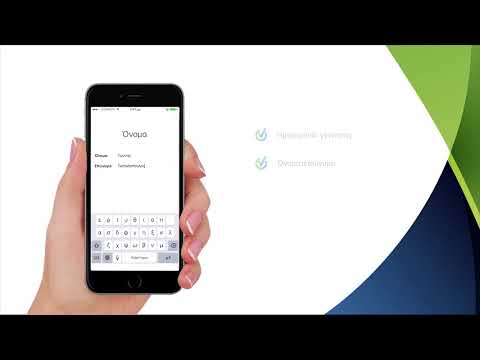Αυτό το wikiHow σας διδάσκει πώς να προσαρμόσετε το μέγεθος της γραμματοσειράς σε ένα άρθρο ή μια ανάρτηση όταν χρησιμοποιείτε τη λειτουργία ανάγνωσης του Safari.
Βήματα

Βήμα 1. Ανοίξτε το Safari στο iPhone ή το iPad σας
Είναι το εικονίδιο πυξίδας που είναι συνήθως στην αρχική οθόνη.

Βήμα 2. Μεταβείτε στον ιστότοπο που φιλοξενεί το άρθρο ή την ανάρτηση
Οι περισσότεροι ιστότοποι ειδήσεων και ιστολόγια υποστηρίζουν αυτήν τη λειτουργία περιήγησης χωρίς διαφημίσεις.

Βήμα 3. Πατήστε το εικονίδιο λειτουργίας αναγνώστη
Είναι οι 4 οριζόντιες γραμμές κοντά στην επάνω αριστερή γωνία του Safari.

Βήμα 4. Πατήστε το εικονίδιο κειμένου
Είναι τα δύο κεφαλαία γράμματα Διαφορετικά μεγέθη στην επάνω δεξιά γωνία της οθόνης. Θα εμφανιστεί ένα μενού με επιλογές κειμένου.

Βήμα 5. Πατήστε το μεγαλύτερο Α για να αυξήσετε το μέγεθος
Είναι το Α στην επάνω δεξιά πλευρά του μενού. Συνεχίστε να πατάτε για να συνεχίσετε να αυξάνετε το μέγεθος.

Βήμα 6. Πατήστε το μικρότερο Α για να μειώσετε το μέγεθος
Βρίσκεται στην επάνω αριστερή γωνία του μενού. Συνεχίστε να πατάτε μέχρι το κείμενο να είναι τόσο μικρό όσο θέλετε.